戴尔台式机U盘安装系统教程(简单易行的戴尔台式机U盘安装系统步骤)
![]() 游客
2025-01-29 11:40
296
游客
2025-01-29 11:40
296
在日常使用中,我们可能会遇到一些电脑故障,甚至需要重新安装操作系统。本文将为大家介绍如何使用U盘安装系统来解决戴尔台式机的问题。
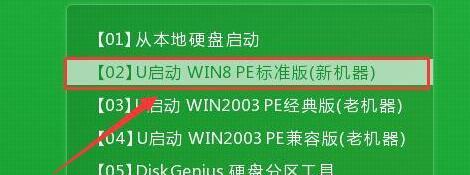
准备工作:获取所需文件和工具
1.确认戴尔台式机型号和操作系统版本,下载对应的系统镜像文件;
2.获取一根8GB以上容量的U盘,并格式化;
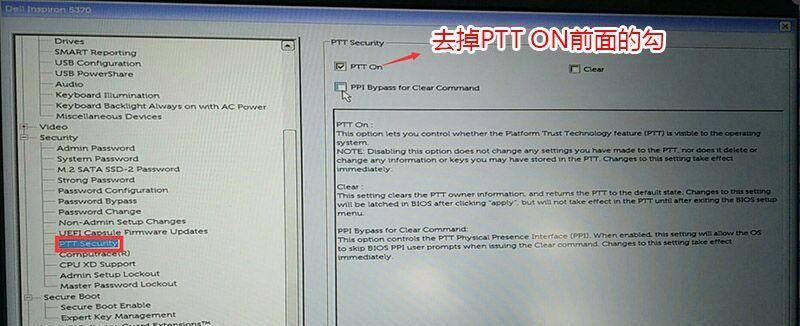
3.下载并安装一个U盘制作工具,如Rufus或Etcher。
制作U盘安装盘
4.插入U盘,并打开所下载的制作工具;
5.在工具中选择下载的系统镜像文件;
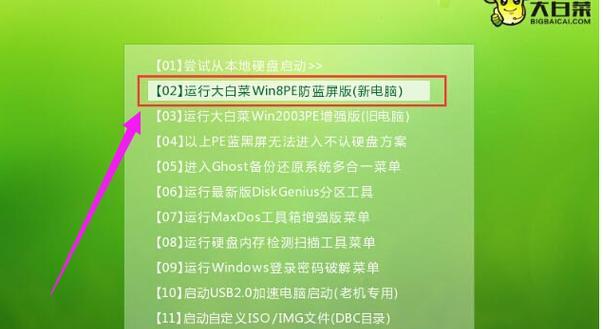
6.确保选择的目标设备为U盘,并点击“开始”按钮;
7.等待制作工具完成制作过程,同时确保电脑保持稳定连接。
进入BIOS设置
8.重启戴尔台式机,按下相应的按键进入BIOS设置界面(通常是Del或F2键);
9.在BIOS设置界面中找到“Boot”或“引导”选项,并选择U盘为首选启动设备;
10.确认设置后,保存并退出BIOS设置。
安装系统
11.重新启动电脑,并插入制作好的U盘;
12.系统将从U盘中启动,进入安装界面;
13.根据提示选择语言、时区和键盘布局等设置;
14.选择“新安装”选项,并按照提示完成系统安装过程;
15.安装完成后,重启戴尔台式机,并根据个人需求进行系统设置。
通过以上简单的步骤,我们可以轻松地使用U盘安装系统来解决戴尔台式机的故障问题。制作U盘安装盘、进入BIOS设置和安装系统是整个过程的关键步骤,需要仔细操作。希望本文对大家能够提供一些帮助。
转载请注明来自扬名科技,本文标题:《戴尔台式机U盘安装系统教程(简单易行的戴尔台式机U盘安装系统步骤)》
标签:戴尔台式机
- 最近发表
-
- 如何恢复丢失的小喇叭图标?(快速解决没有声音的问题)
- 共享电脑IP密码错误的常见问题解决方法(如何正确连接共享电脑并解决密码错误的困扰)
- 如何关闭手机自动更新软件(禁用手机自动更新功能,避免无用软件占用流量和存储空间)
- 硬盘CRC错误导致电脑运行缓慢(探索CRC错误对电脑性能的影响及解决方法)
- 语义错误电脑的应用与发展(解决语义错误的AI技术在计算机领域的探索与前景)
- 解决内部电脑连接不上系统错误的方法(从网络故障到硬件问题,探索解决内部电脑连接错误的策略)
- 台式电脑键盘按键错误的原因及解决方法(解密台式电脑键盘按键错误的隐患与应对之道)
- 电脑DNS错误叹号问题及解决方法(解决电脑DNS错误叹号问题的实用方法)
- 电脑WLAN网络密码错误的原因及解决方法(探索电脑无线局域网密码错误的根源,解决您的网络连接问题)
- 如何正确安装最新的固态硬盘(全面指南,让您的电脑速度飞起来)
- 标签列表
- 友情链接
-

